Cara Membuat Akun Twitter Pribadi dan Apa Yang Terjadi Ketika Anda Melakukannya
Bermacam Macam / / April 07, 2023
Secara default, semua akun Twitter baru bersifat publik dan semua orang dapat melihat tweet yang Anda posting. Tetapi jika Anda ingin melindungi tweet Anda dan menjaga privasi, Anda dapat menjadikan akun Twitter Anda pribadi. Mari kita periksa cara menjadikan Twitter pribadi di Android, iPhone, dan PC.
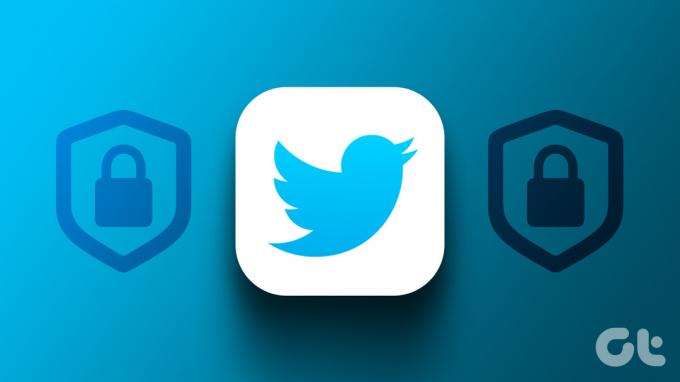
Anda juga akan mengetahui apa yang terjadi dengan menjadikan Twitter pribadi. Posting ini juga mencakup cara menyetujui, menolak, atau menghapus pengikut dari akun Twitter pribadi. Mari kita langsung ke dalamnya.
Cara Membuat Akun Anda Pribadi di Twitter Menggunakan Android dan iPhone
Langkah 1: Buka aplikasi Twitter di ponsel Anda.
Langkah 2: Ketuk ikon gambar profil di sudut kiri atas.

Langkah 3: Ketuk Pengaturan & Dukungan diikuti oleh Pengaturan dan privasi.

Langkah 4: Pilih Privasi dan keamanan diikuti oleh Pemirsa dan penandaan.


Langkah 5: Aktifkan sakelar di sebelah Lindungi tweet Anda untuk menjadikan tweet pribadi.

Tip: Pelajari caranya perbaiki Twitter tidak berfungsi di iPhone dan Android.
Cara Mengunci Akun Twitter Anda di PC
Langkah 1: Buka Twitter di browser di komputer Anda.
Buka Situs Web Twitter
Langkah 2: Klik opsi Lainnya dari sidebar kiri.

Langkah 3: Pilih Pengaturan dan Dukungan diikuti oleh Pengaturan dan privasi.

Langkah 4: Buka Privasi dan keamanan diikuti oleh Pemirsa dan pemberian tag.

Langkah 5: Centang kotak di sebelah Lindungi Tweet Anda untuk mengunci akun Twitter Anda.

Apa Yang Terjadi Ketika Anda Membuat Akun Twitter Pribadi
Ketika Anda membuat Twitter pribadi, hal-hal berikut akan terjadi:
Ikon gembok
Ikon gembok akan muncul di sebelah nama pengguna Twitter Anda yang menunjukkan bahwa itu adalah akun pribadi.

Tweet
Saat Anda mengatur privasi di akun Twitter Anda, tweet Anda yang ada hanya dapat dilihat oleh pengikut Anda. Demikian pula, tweet yang Anda posting setelah menjadikan akun Anda pribadi hanya akan terlihat oleh pengikut. Siapa pun yang tidak mengikuti akun Anda tidak dapat melihat tweet Anda. Bahkan jika orang tersebut berbagi a tautan tweet, itu tidak akan berfungsi dan akan menampilkan kesalahan.
Balasan
Saat Anda membalas akun yang mengikuti Anda, dia dapat melihat balasan tweet Anda. Tapi, saat Anda membalas akun yang tidak mengikuti Anda, dia tidak akan melihat tweet itu. Karena secara teknis reply tetaplah tweet dan tweet anda hanya bisa dilihat oleh followers anda.
Kiat Pro: Pelajari caranya melihat konten sensitif di Twitter.
Pengikut
Setelah membuat akun Twitter pribadi, tidak ada yang terjadi pada daftar pengikut yang ada. Mereka masih dapat melihat dan berinteraksi dengan tweet Anda. Namun, orang baru tidak dapat mengikuti Anda secara langsung. Anda akan menerima permintaan setiap kali seseorang mengikuti Anda. Permintaan akan masuk ke bagian pengikut yang tertunda dari mana Anda dapat menyetujui atau menolak pengikut baru. Pengikut yang disetujui kemudian akan dapat melihat tweet lama dan baru yang Anda posting.

Retweet
Tweet dari akun pribadi tidak dapat di-retweet atau dikutip. Tombol Retweet akan tampak berwarna abu-abu di akun Twitter pribadi. Namun, perlu diketahui bahwa siapa pun dapat menyalin konten tweet atau mengambil tangkapan layar dan membagikannya kepada orang lain.
Mencari
Tweet Anda yang dilindungi hanya dapat dicari oleh pengikut Anda. Itu tidak akan muncul di hasil pencarian publik di Twitter. Demikian pula, tweet Anda tidak akan muncul di mesin pencari pihak ketiga seperti Google saat Anda menjadikan akun Anda pribadi.
Cara Menyetujui atau Menolak Pengikut Baru di Twitter
Seperti disebutkan di atas, Anda harus menyetujui atau menolak permintaan pengikut baru secara manual saat melindungi akun Anda. Inilah cara melakukannya.
Lihat Permintaan Pengikut di Seluler
Langkah 1: Buka aplikasi Twitter di ponsel Anda.
Langkah 2: Ketuk ikon gambar profil di bagian atas dan pilih Permintaan pengikut dari menu.

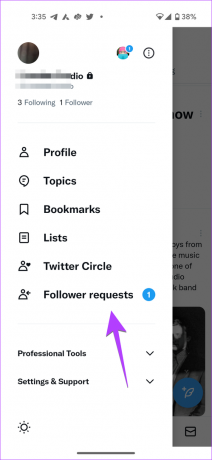
Langkah 3: Tekan ikon Tanda Centang untuk menerima permintaan atau tekan ikon X untuk menolaknya.

Lihat Permintaan Pengikut di PC
Langkah 1: Buka Twitter di komputer Anda.
Buka Situs Web Twitter
Langkah 2: Klik Lainnya dari sidebar kiri.

Langkah 3: Pilih Permintaan pengikut dari menu.

Langkah 4: Klik Terima atau Tolak untuk menyetujui atau menolak permintaan.

Cara Menghapus Pengikut yang Ada dari Akun Twitter Anda
Jika Anda tidak ingin pengikut yang ada melihat tweet Anda, Anda dapat menghapusnya dari daftar Pengikut. Untungnya, mereka tidak akan diberi tahu bahwa Anda telah menghapusnya. Mereka harus mengikuti Anda lagi untuk melihat tweet Anda.
Ikuti langkah-langkah ini untuk menghapus pengikut dari Twitter di PC. Anda tidak dapat melakukannya di aplikasi seluler.
Langkah 1: Di situs web Twitter, klik opsi Profil di sidebar kiri untuk membuka layar profil Anda.

Langkah 2: Klik pada opsi Pengikut untuk melihat daftar pengikut Anda.

Langkah 3: Klik ikon tiga titik di sebelah pengikut yang ingin Anda hapus.

Langkah 4: Pilih Hapus pengikut ini dari menu.

Cara Membuat Akun Twitter Anda Publik
Untuk membuka privasi akun Twitter Anda, ikuti langkah yang sama seperti menjadikan akun Anda pribadi dan hapus centang opsi Lindungi tweet. Saat Anda membuat akun Twitter Anda menjadi publik lagi, tweet Anda yang sebelumnya dilindungi akan terlihat oleh semua orang. Dan setiap permintaan mengikuti yang tertunda harus diterima secara manual atau mereka harus mengikuti Anda lagi.
Tanya Jawab Tentang Menjadikan Akun Twitter Anda Pribadi
Anda akan melihat ikon gembok di sebelah nama pengguna akun pribadi, baik itu akun Anda sendiri atau orang lain.
Tidak. Twitter tidak akan memberi tahu Anda jika seseorang mengambil tangkapan layar dari tweet Anda, baik yang dilindungi maupun tidak.
Untuk profil publik, semua orang dapat melihat tweet yang disukai. Namun dalam kasus profil pribadi, hanya pengikut Anda yang dapat melihat tweet yang Anda sukai.
Ada banyak alasan mengapa seseorang membuat akun pribadi di Twitter. Sebagai permulaan, tidak semua orang suka berinteraksi dengan orang asing. Melindungi tweet memberikan kontrol privasi di tangan pemilik akun sehingga mereka dapat memutuskan siapa yang dapat melihat tweet mereka. Demikian pula, sebuah organisasi dapat memiliki akun Twitter yang dilindungi untuk beberapa karyawannya tempat mereka memposting pembaruan. Saat ini, banyak orang menjadikan Twitter mereka pribadi karena serangan online dan budaya pembatalan.
Ya kamu bisa mengontrol siapa yang dapat membalas tweet Anda dan juga memposting tweet ke pengguna terpilih hanya menggunakan Fitur Lingkaran Twitter. Anda bahkan bisa membisukan atau memblokir pengguna.
Lindungi Akun Anda
Saya harap Anda dapat melindungi tweet Anda dengan menjadikan akun Twitter Anda pribadi. Demikian pula belajar cara mengunci Facebook. Juga, periksa pengaturan privasi terbaik untuk Instagram. Tetap aman di media sosial!
Terakhir diperbarui pada 24 Januari 2023
Artikel di atas mungkin berisi tautan afiliasi yang membantu mendukung Teknologi Pemandu. Namun, itu tidak mempengaruhi integritas editorial kami. Konten tetap berisi dan otentik.
TAHUKAH KAMU
Pendiri WhatsApp, Jan Koum dan Brian Acton, sama-sama ditolak oleh Facebook dan Twitter dalam wawancara.
Ditulis oleh
Mehvish
Mehvish adalah seorang insinyur komputer berdasarkan gelar. Kecintaannya pada Android dan gadget membuatnya mengembangkan aplikasi Android pertama untuk Kashmir. Dikenal sebagai Dial Kashmir, dia memenangkan penghargaan bergengsi Nari Shakti dari Presiden India untuk hal yang sama. Dia telah menulis tentang teknologi selama bertahun-tahun dan vertikal favoritnya termasuk panduan cara kerja, penjelasan, tip dan trik untuk Android, iOS/iPadOS, Windows, dan aplikasi web.



